Vous pouvez partager des couches d’entités de document en tant que couches d’entités Web hébergées lorsque vous êtes connecté à ArcGIS Online ou ArcGIS Enterprise avec des privilèges valides. Les couches d’entités de document partagées seront transformées en couches d’entités web. Les fonctionnalités des couches d’entités web ainsi créées et les paramètres de partage d’accès sont définis pendant le processus de publication. Partager des couches d’entités de document en tant que couches d’entités web hébergées permet aux autres applications GIS d’afficher et de mettre à jour les données que vous avez créées dans AutoCAD.
Remarque :
Le partage sur des portails PKI sur ArcGIS Enterprise est pris en charge dans la version 11.4 uniquement.
Vous trouverez ci-après des informations sur le partage des couches d’entités :
- La géométrie des entités dans les couches d’entités hébergées résultantes peut inclure des modifications, telles que la tessellation des courbes ou l’aplatissement des coordonnées z, afin de respecter les limites géométriques d’une couche d’entités hébergées SIG.
- Les couches d’entités hébergées résultantes remplacent les couches d’entités de document partagées dans la fenêtre Esri Contents (Contenu Esri). Les entités des couches d’entités de document sont déplacées vers les nouvelles couches AutoCAD générées pour les couches d’entités Web. La symbologie de couche pour les couches nouvellement créées imiteront les propriétés de couche de la symbologie de la couche d’entités de document source.
- Si aucune couche d’entités de document n’est présente dans le dessin et que vous sélectionnez le bouton Share (Partager) dans le ruban ArcGIS, les entités similaires sont tout d’abord automatiquement affectées ensemble en tant que couches d’entités de document par type géométrique, puis ces couches sont partagées. Il s’agit d’une méthode rapide pour partager la totalité du contenu géométrique d’un dessin DAO sous la forme de couches SIG.
- Si aucun système de coordonnées Esri n’est défini dans le dessin, vous êtes invité à identifier le système de coordonnées à l’aide de l’interface utilisateur Coordinate system (Système de coordonnées) avant de continuer.
Partager une ou plusieurs couches d’entités de document en tant que couche d’entités web hébergée
Pour partager des couches d’entités de document, procédez comme suit :
- Cliquez avec le bouton droit sur une couche d’entités ou sur l’en-tête de la catégorie Document Feature Layers (Couches d’entités de document) dans la fenêtre Esri Contents (Contenu Esri), puis cliquez sur l’option de menu contextuel Share All (Partager tout) ou Share Feature Layer (Partager la couche d’entités), ou sur le bouton Share (Partager) dans le ruban ArcGIS.
La boîte de dialogue Share as Hosted Feature Layer (Partager en tant que couche d’entités hébergée) apparaît. Elle vous permet de sélectionner un portail et de vous y connecter.
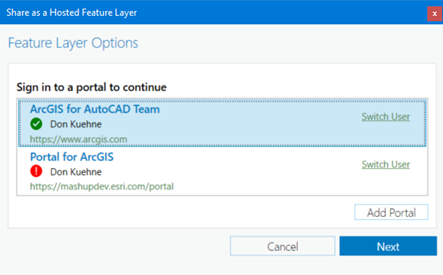
- Cliquez sur le bouton Next (Suivant) pour confirmer le portail sur lequel vous allez ajouter la couche d’entités hébergée demandée.
Le volet d’options Select additional layers (Sélectionner des couches supplémentaires) apparaît avec les couches d’entités de document sélectionnées cochées. Vous pouvez alors ajouter ou supprimer des couches d’entités de document à partager.
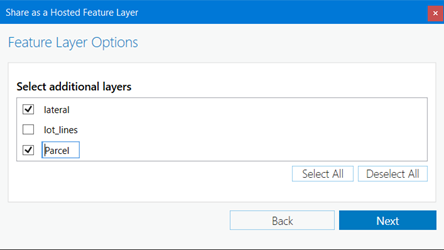
- Ajoutez ou supprimez les couches d’entités de document que vous voulez partager en utilisant les cases à cocher en regard de la liste de couches d’entités de document, ainsi que les boutons Select All (Sélectionner tout) et Deselect All (Désélectionner tout).
Le volet d’options Select additional layers (Sélectionner des couches supplémentaires) apparaît. Vous pouvez alors sélectionner des couches d’entités de document supplémentaires à partager.
- Cliquez sur le bouton Next (Suivant) pour confirmer la liste des couches d’entités de document à partager.
L’onglet Item Details (Détails des éléments) apparaît. Vous pouvez y saisir les détails des éléments.
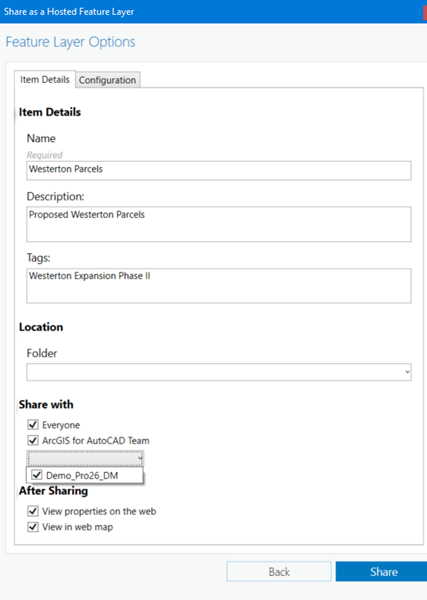
- Définissez les paramètres Name (Nom), Description, Tags (Étiquettes), Folder (Dossier) et Share with (Partager avec), puis sélectionnez une action sous After Sharing (Après le partage) pour spécifier les détails des éléments.
- Passez à l’onglet Configuration pour accéder aux options de configuration.
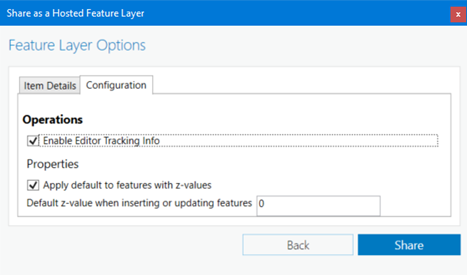
- Cliquez sur le bouton Share (Partager) pour confirmer les options de configuration choisies.
Les couches d’entités de document sélectionnées sont promues en tant que couches d’entités Web dans le dessin avec les fonctionnalités définies par les paramètres de partage. Un nouvel élément est ajouté à la section des couches d’entités Web de la table des matières et la définition de la couche d’entités de document est supprimée du dessin. Si vous avez demandé l’exécution de certaines actions avant le partage, ces interfaces apparaissent dans votre navigateur Web par défaut.
Vous pouvez configurer des paramètres supplémentaires sur la page Item Details (Détails de l’élément) en ouvrant l’élément dans ArcGIS Online ou ArcGIS Enterprise.
Remarque :
Une balise d’élément d’ArcGIS for AutoCAD est ajoutée lors de la création des couches partagées.
Voir aussi
Pour obtenir des informations plus détaillées, reportez-vous à la rubrique Interface utilisateur Share as Hosted Feature Layer (Partager en tant que couche d’entités hébergée).
Utilisez la fonction esri_featurelayer_share pour automatiser les processus qui incluent le partage à l’aide d’AutoLISP.
Vous avez un commentaire à formuler concernant cette rubrique ?